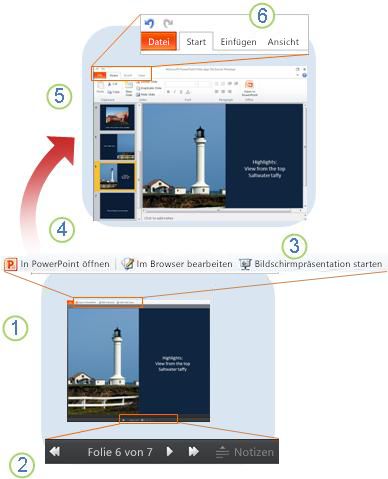-
In der Leseansicht können Sie die Präsentation schrittweise durchlaufen und Notizen lesen.
-
Wechseln von Folie zu Folie oder zum nächsten Effekt auf derselben Folie Klicken Sie auf Notizen , um den Notizenbereich zu öffnen und zu schließen.
-
Klicken Sie auf Bildschirmpräsentation starten , um die Präsentation im Vollbildmodus anzuzeigen. Wenn Sie Ihren Computer mit einem Projektor verbinden, können Sie diesen Modus verwenden, um die Bildschirmpräsentation zu präsentieren.
-
Klicken Sie auf im Browser bearbeiten , um die Präsentation im Browser zu bearbeiten. Klicken Sie auf in PowerPoint öffnen , um in der PowerPoint-Desktopanwendung daran zu arbeiten.
-
In der Bearbeitungsansicht können Sie Folien hinzufügen und entfernen sowie den Folieninhalt bearbeiten.
-
PowerPoint Web App hat das vertraute Aussehen und Verhalten von PowerPoint:
-
Klicken Sie auf der Registerkarte Datei auf Drucken , um die Bildschirmpräsentation zu drucken (in der Leseansicht und in der Bearbeitungsansicht).
-
Die Registerkarte " Start " enthält Befehle zum Formatieren von Text. Verwenden Sie auch die Registerkarte " Start ", um Folien hinzuzufügen, zu löschen, zu duplizieren und auszublenden.
-
Verwenden Sie die Registerkarte Einfügen , um Bilder, SmartArt-Grafik, Hyperlinks und ClipArt hinzuzufügen.
-
Verwenden Sie die Registerkarte Ansicht , um wieder in den Ansichtsmodus zu wechseln oder die Bildschirmpräsentation auszuführen.
-
PowerPoint Web App speichert Ihre Arbeit automatisch. Verwenden Sie "Rückgängig" , um die Änderungen loszuwerden, die Sie nicht beibehalten möchten.
-